
Merci Leny de me donner l’autorisation de traduire tes tutoriels

Le tutoriel original ICI

Placer les sélections dans le dossier adéquat de votre PSP
Filtres utilisés
Mura’s Meister/Perspective Tiling
L&K/Frederiek
Couleurs utilisées
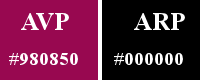
La traduction est faite avec PSP 19, réalisable dans toutes les versions
******************************************
1
Ouvrir l’image agles200
Dupliquer – Fermer l’original- Travailler sur la copie
2
Activer l’outil sélection rectangle
En partant du petit trait noir en bas à gauche
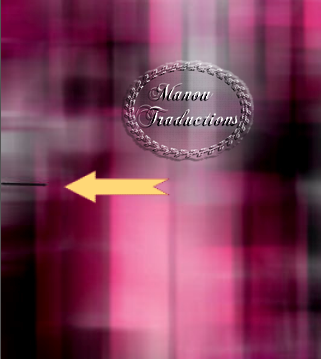
Tracer une sélection sur toute la largeur
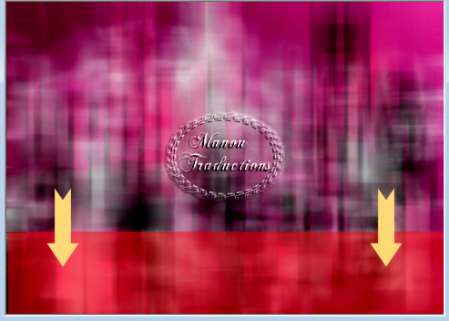
Copier
Nouveau calque raster – Coller dans la sélection
2
Effets – Modules externes – Mura’s Meister/Perspective Tiling
Par défaut
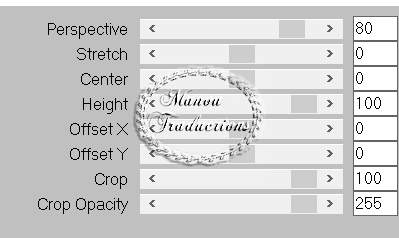
Puis
L&K/Frederiek par défaut
(73/6)
Quitter la sélection
Opacité à 70
3
Activer le calque du fond – Copier
Revenir en haut de la pile
Nouveau calque raster
4
Sélections – charger/Enregistrer une sélection – A partir du disque
Charger la sélection Leny selectie112
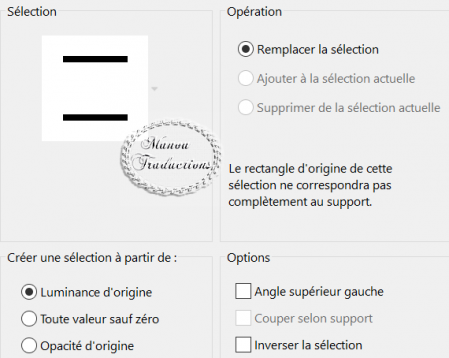
Coller dans la sélection
Quitter la sélection
5
Effets – Effets 3D – Ombre portée = 8/8/65/15/noir
Refaire l’ombre avec V et H en négatif
***Dupliquer le calque
Image – Redimensionner à 80%- Tous les calques non coché ***
Placer au centre du 1er carré
6
Répéter l’étape 5 de *** à ***
Placer au centre du 2ème carré
7
Copier et coller comme nouveau calque le
tube Leny-kamerscherm-les200
Redimensionner à 80%
Placer à gauche comme sur l’image finale
Omre portée en mémoire (V et H en négatif uniquement)
8
Nouveau calque raster
Charger la sélection Leny selectie111
(mêmes paramètres que la précédente)
Ombre portée en mémoire
Répéter l’ombre avec V et H en positif
Quitter la sélection
9
Dupliquer le calque de l’ombre
Image – rotation libre – 90° à droite
Placer à droite comme sur l’image finale
10
Copier et coller le tube personnage
Redimensionner 1 fois à 75% - 1 fois à 90%
Placer à gauche comme sur l’image finale
Ombre portée (En négatif) = -18/-18/65/15/noir
11
Copier et coller le tube des boules
Redimensionner à 50%
Réglage – Teinte et Saturation – Coloriser
Teinte 234 – Saturation 150
(Ou en fonction de vos couleurs)
Placer en bas à droite
12
Copier et coller le tube wordArt
Redimensionner à 80%
Image – rotation libre – 50° à gauche
Placer entre les 2 rectangles
Ombre portée (En négatif) = -1/-1/100/0/blanc
13
Activer le calque du fond – Copier
Fusionner tous
14
Image – Ajouter des bordures – Symétrique coché
1 px noir
Sélections – Sélectionner tout
Ajouter des bordures
50 px AVP
Sélections – Inverser
Nouveau calque raster – Coller dans la sélection
Sélections – Inverser
Ombre portée = 25/25/100/0/AVP
Répéter l’ombre avec V et H en négatif
Quitter la sélection – Fusionner avec le calque en dessous
15
Avec la baguette magique – Tolérance et Progressivité à 0
Sélection les bandes de l’ombre
(En jaune sur la capture)

Effets – Effets 3D – Découpe
2/2/80/10/noir
Répéter l’effet découpe avec V et H en négatif
Quitter la sélection
16
Ajouter des bordures -1 px noir
Signer
Redimensionner à 600 px de large – tous les calques coché
Enregistrer en jpg
Crédits
Le tutoriel appartient à Leny qui l’a conçu et écrit
La traduction est la propriété de Manoucrea
Il est interdit de les recopier et de les diffuser sur un blog, forum, site,
de les proposer sur un groupe sans autorisation préalable